Снятие фасок
 Команда CHAMFER осуществляет снятие фасок на объектах. Команда вызывается из падающего меню Modify › Chamfer или щелчком мыши по пиктограмме Chamfer на панели инструментов Modify.
Команда CHAMFER осуществляет снятие фасок на объектах. Команда вызывается из падающего меню Modify › Chamfer или щелчком мыши по пиктограмме Chamfer на панели инструментов Modify.
Запросы команды CHAMFER:
- (TRIM mode) Current chamfer Distl = 10.0000, Dist2 = 10.0000 – режим с обрезкой, параметры фаски
- Select first line or [Polyline/Distance/Angle/Trim/Method/ multiple]: – выбрать первый отрезок
- Select second line: – выбрать второй отрезок
Процесс снятия фасок заключается в соединении двух непараллельных объектов путем их удлинения или обрезки до пересечения либо друг с другом, либо с линией фаски. Снятие фасок можно выполнять для отрезков, полилиний, прямых и лучей. При установке фаски методом длин указываются расстояния, на которые каждый объект нужно удлинить или обрезать. При установке фаски методом угла также можно указать длину линии фаски и угол, образуемый ею с первой линией. Соединяемые объекты либо оставляют в том виде, который они имели до снятия фаски, либо обрезают или удлиняют, используя линию фаски в качестве кромки.
Если оба соединяемых объекта лежат на одном слое, линия фаски проводится на нем же. В противном случае она располагается на текущем слое. То же справедливо в отношении цвета, типа и веса линии фаски.
Если точка пересечения объектов находится за лимитами рисунка, а опция контроля лимитов включена, то снятие фаски не выполняется.
Ключи команды CHAMFER:
- Polyline – снятие фасок вдоль всей полилинии, то есть в каждом пересечении ее сегментов. При этом обрабатываются только те сегменты, длины которых превосходят длину фаски. Построенные вдоль полилинии фаски становятся ее новыми сегментами, даже если их длина равна нулю;
- Distance – настройка длины фаски, то есть расстояния между точкой реального или воображаемого пересечения объектов и точкой, до которой удлиняется или обрезается объект при снятии фаски. Если обе длины фаски равны нулю, то объекты обрезаются или удлиняются до точки их пересечения, а линия фаски не строится.
В качестве значения первой длины фаски по умолчанию выступает последняя заданная длина. Значение второй длины по умолчанию совпадает со значением первой длины, так что стандартными считаются симметричные фаски, хотя значения по умолчанию можно изменить.
Величины первой и второй длин запоминаются в файле рисунка. Исходные длины фасок нового рисунка определяет шаблон.
При использовании ключа Distance выдаются следующие запросы:
- TRIM mode) Current chamfer Distl = 0.0000, Dist2 = 0.0000 – режим с обрезкой, параметры фаски
- Select first line or.[Polyline/Distance/Angle/Trim/Method/ multiple]: D – переход в режим настройки длины фаски
- Specify first chamfer distance <default>: – указать первую длину фаски
- Specify second chamfer distance <default>: – указать вторую длину фаски.
- Angle – позволяет задать длину для первой линии и угол относительно первой линии для подрезания второй;
- Trim – позволяет определить, следует ли обрезать линии до снятия фаски. Если следует, то первая линия отсекается на величину первого расстояния, а вторая линия – на величину второго. Если расстояние равно нулю, то происходит подгонка в одну точку. По умолчанию соединяемые фаской объекты обрезаются;
- Method – позволяет выбрать один из методов установки размеров фасок: либо расстояниями, либо расстоянием и углом.
Пример 7.14. Снятие фасок.
Снять фаски с детали, нарисованные пунктирной линией (рис. 7.18).
Запустите команду CHAMFER, вызвав ее из падающего меню Modify › Chamfer или щелчком мыши по пиктограмме Chamfer на панели инструментов Modifv.
Ответьте на запросы:
- _CHAMFER (TRIM mode) Current chamfer Distl = 0.0000, Dist2 = 0.0000
- Select first line or [Polyline/Distance/Angle/Trim/Method/ multiple ]: D – переход в режим настройки длины фаски
- Specify first chamfer distance <0.0000>: 20 – первая длина фаски
- Specify second chamfer distance <20. 0000>: – нажать клавишу Enter, согласившись со значением, предлагаемым по умолчанию
- _CHAMFER (TRIM mode) Current chamfer Distl = 20.0000, Dist2 = 20.0000
- Select first line or [Polyline/Distance/Angle/Trim/Method/ multiple ]: P – переход в режим снятия фасок с полилинии
- Select 2D polyline: – указать точку 1
- 4 lines were chamfered _CHAMFER (TRIM mode) Current chamfer Distl = 20.0000, Dist2 = 20.0000
- Select first line or Select first line or [Polyline/Distance/ Angle/Trim/Method/mUltiple]: D – переход в режим настройки длины фаски
- Specify first chamfer distance <20.0000>: 30 – первая длина фаски
- Specify second chamfer distance <30.0000>: – нажать клавишу Enter, согласившись со значением, предлагаемым по умолчанию
- _CHAMFER (TRIM mode) Current chamfer Distl = 30.0000, Dist2 = 30.0000
- Select first line or Select first line or [Polyline/Distance/ Angle/Trim/Method/mUltiple]: – указать точку 2
- Select second line: – указать точку 3
- _CHAMFER (TRIM mode) Current chamfer Distl = 30.0000, Dist2 = 30.0000
- Select first line or Select first line or [Polyline/Distance/ Angle/Trim/Method/mUltiple]: – указать точку 4
- Select second line: – указать точку 5
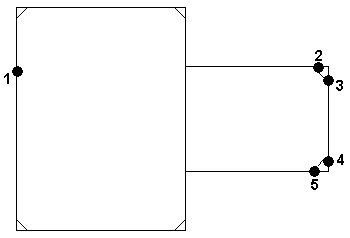
Рис. 7.18. Снятие фасок
